POSTUP PŘI PRVNÍM PŘIHLÁŠENÍ DO CATIEXU A REGISTRACE
|
|
|
- Anežka Havlíčková
- před 9 lety
- Počet zobrazení:
Transkript
1 POSTUP PŘI PRVNÍM PŘIHLÁŠENÍ DO CATIEXU A REGISTRACE 1. Pomocí adresy catiex.tambor.cz se dostanete ke vstupu do systému. Adresu musíte zadávat pouze ve zmíněném formátu (tedy bez www ) 2. Pravděpodobně po Vás prohlížeč bude požadovat přidání bezpečnostní výjimky pro stránku catiex.tambor.cz (viz. obrázek č. 1 č. 3). Pro načtení stránky pokračujte stisknutím tlačítka pokračovat na tento web. Obrázek 1 - povolení přístupu na stránku - Explorer Obrázek 2 - Mozilla 1.
2 Obrázek 3 - Mozilla Poté se Vám již zobrazí úvodní obrazovka. Do políčka login zadejte cati00xxxx (kde XXXX je Vaše tazatelské číslo). Heslo je pro první přihlášení nastaveno pro všechny stejně heslo. Obrázek 4 - úvodní obrazovka 4. Při prvním přihlášení je potřeba nastavit nové heslo. Klikněte na políčko klikněte zde. Otevře se nové okno, ve kterém je potřeba nastavit nové heslo (musí obsahovat malá i velká písmena, speciální znak např.? či! a alespoň 8 znaků), v části Potvrzení zaškrtnout, že
3 jste se zúčastnil/a úvodního školení, zadat si jazyk dotazování a vybrat směny, na kterých budete pracovat. Všechny tyto kroky dělejte jednotlivě, tak jak Vás vede systém (vždy kliknete na tlačítko klikněte zde a zobrazí se nové okno viz. obrázek č. 6) Obrázek 5 - první vstup do systému Obrázek 6 - vyplnění základních údajů
4 5. Po nastavení všech potřebných údajů klikněte na tlačítko Uložit nastavení a okno zavřete. Poté klikněte na záložku výpočet mzdy (toto tlačítko je v catiexu umístěno nahoře). 6. Pod růžovou nástěnkou je umístěno políčko Registrace/změna údajů (viz. obr. č. 7). Na toto políčko klikněte a objeví se nová stránka, kam bude potřeba se opět přihlásit pod stejným loginem, ale již s novým heslem. Obrázek 7 - Registra/změna údajů 7. V levé části úplně dole kliknete na tlačítko osobní údaje (viz. obr. č. 8) a vyplníte rodné číslo, datum narození, pohlaví, místo narození, telefon (zadávejte prosím ve formátu +420 a dále Vaše devítimístné číslo BEZ MEZER!, pro SR +421 a opět číslo BEZ MEZER), dále rodinný stav, důchod, státní příslušnost, trvalý pobyt, případně korespondenční adresu a bankovní spojení (v této části musí zůstat, že pracujete pro Ipsos v ČR a to i v případě, že voláte ze Slovesnka!!). Poté klikněte na tlačítko uložit. V horní části stránky se Vám objeví zeleně napsáno, že všechny potřebné údaje byly vyplněny. Obrázek 6 - Vyplnění osobních údajů
5 8. Poté můžete tuto stránku zavřít. V catiexu Vám pravděpodobně stále zůstane hláška nebyly splněny všechny podmínky registrace. Pokud máte registraci vyplněnou správně, tak tato hláška zmizí ve chvíli, kdy zkontrolujeme správnost všech Vašich údajů, proto Vás prosíme o trpělivost. Pokud ke konci měsíce, ve kterém jste poprvé pracovali, tato hláška nezmizí, pak nás, prosím, kontaktujte. Rezervace směn v Catiexu 1. Zvolíte si záložku rezervace směn Obrázek 9 - záložka "rezervace" 2. Vyberete si směnu, kterou si chcete přihlásit. Směna je vždy rozdělena po dnech a na dopolední a odpolední směnu. Dáte si vstup a raději se znovu podíváte, jestli je směna volná zrovna pro Vás, tedy kombinace Vašeho jazyka a místa, kde se chcete směny účastnit. Jak poznám, že je směna volná pro mě? - Po vstupu do směny se Vám otevře okno, kde vidíte, kolik je tam volných míst a zda pro Čechy či Slováky. Jelikož se můžete hlásit pouze na CC, tak Vás zajímá horní malá tabulka požadavky (Ipsos Tambor) viz. obrázek č. 9. j Obrázek 9 - tabulka "požadavky"
6 3. Pro přihlášení si v malé tabulce musíte zaznačit příslušný jazyk a pak kliknout na zelený křížek, který je ve větší tabulce v levé části stránky. Když na zelený křížek najedete myší, ukáže se vám text zapsat se viz. obrázek č. 10. Po zapsání se v tabulce ukáže Vaše jméno viz. obrázek č. 11. Po zavření rezervačního listu se opět dostanete v Catiexu na rezervace, kde uvidíte přihlášenou směnu zeleně označenou viz. obrázek č. 12. Obrázek 10 - tlačítko "zapsat se" Obrázek 11 - zobrazení Vašeho jména Obrázek 12 - přihlášená směna
7 Odhlášení ze směny 1. Záložka rezervace 2. Vstup na směnu, kterou si chcete odhlásit 3. Vedle svého jména budete mít červený křížek, který zmáčknete, tím zmizí Vaše jméno z tabulky 4. Po zavření se dostanete opět do rezervací, kde bude směna bílá 5. Když u svého jména nebudete mít červený křížek (2 dny před začátkem dané směny), tak to znamená, že už není možné se ze směny odhlásit přes Catiex a omluvu musíte poslat na náš cati@ipsos.cz případně napsat sms: Každá takto omluvená směna může být brána jako pozdní omluva ze směny. Informace o záporných bonusech za pozdní omluvy naleznete v Doškolení tazatelů 2013.
UŽIVATELSKÁ PŘÍRUČKA PRO INTERNETBANKING PPF banky a.s.
 UŽIVATELSKÁ PŘÍRUČKA PRO INTERNETBANKING PPF banky a.s. Část I: Všeobecné informace, přihlášení do Internetbankingu, nastavení a autorizace Verze: 22122014 Strana 1 (celkem 19) Obsah: I. Všeobecné informace...
UŽIVATELSKÁ PŘÍRUČKA PRO INTERNETBANKING PPF banky a.s. Část I: Všeobecné informace, přihlášení do Internetbankingu, nastavení a autorizace Verze: 22122014 Strana 1 (celkem 19) Obsah: I. Všeobecné informace...
www.top-osvetleni.cz
 Školení programu DIALux - verze 4.10 Veškerá práva k tomuto technickému podkladu přísluší společnosti Top osvětlení s.r.o. Bez souhlasu této společnosti nesmí být podklad kopírován, rozmnožován a není
Školení programu DIALux - verze 4.10 Veškerá práva k tomuto technickému podkladu přísluší společnosti Top osvětlení s.r.o. Bez souhlasu této společnosti nesmí být podklad kopírován, rozmnožován a není
Chybová hlášení při pokusu o vstup do aplikace
 Chybová hlášení při pokusu o vstup do aplikace Při přístupu do aplikace ztizeni.cz někdy může dojít k tomu, že není zobrazena přihlašovací stránka aplikace, případně aplikace hlásí chybu při zadávání přihlašovacích
Chybová hlášení při pokusu o vstup do aplikace Při přístupu do aplikace ztizeni.cz někdy může dojít k tomu, že není zobrazena přihlašovací stránka aplikace, případně aplikace hlásí chybu při zadávání přihlašovacích
Návod na používání elektronické žákovské knížky
 Základní škola, Most, Vítězslava Nezvala 2614, příspěvková organizace Návod na používání elektronické žákovské knížky 1) Elektronickou žákovskou knížku naleznete na stránce: http://etk.just4web.cz/_stable/parent/?url_short=zsmost1
Základní škola, Most, Vítězslava Nezvala 2614, příspěvková organizace Návod na používání elektronické žákovské knížky 1) Elektronickou žákovskou knížku naleznete na stránce: http://etk.just4web.cz/_stable/parent/?url_short=zsmost1
MANUÁL K APLIKACI SOFTRADE. 1. Pohyb v aplikaci 2. Aukce obálkového výběru 3. Aukce otevřená v ceně
 MANUÁL K APLIKACI SOFTRADE 1. Pohyb v aplikaci 2. Aukce obálkového výběru 3. Aukce otevřená v ceně Přihlášení do aplikace aplikaci naleznete na webové adrese https://www.softrade.cz/lesycr v levé části
MANUÁL K APLIKACI SOFTRADE 1. Pohyb v aplikaci 2. Aukce obálkového výběru 3. Aukce otevřená v ceně Přihlášení do aplikace aplikaci naleznete na webové adrese https://www.softrade.cz/lesycr v levé části
Manuál k aplikaci WANAS
 Manuál k aplikaci WANAS OBSAH 1 DŮLEŽITÉ INFORMACE PRO PRÁCI V NOVÉ VERZI APLIKACE WANAS.. 2 2 PROSTOROVÁ DATA... 3 2.1 POPIS HLAVNÍCH FUNKCÍ... 3 2.2 PRÁCE S DEFINIČNÍM BODEM SEGMENTU... 4 2.3 PRÁCE S
Manuál k aplikaci WANAS OBSAH 1 DŮLEŽITÉ INFORMACE PRO PRÁCI V NOVÉ VERZI APLIKACE WANAS.. 2 2 PROSTOROVÁ DATA... 3 2.1 POPIS HLAVNÍCH FUNKCÍ... 3 2.2 PRÁCE S DEFINIČNÍM BODEM SEGMENTU... 4 2.3 PRÁCE S
UŽIVATELSKÁ PŘÍRUČKA PRO SLUŽBU INTERNETBANKING PPF banky a.s.
 UŽIVATELSKÁ PŘÍRUČKA PRO SLUŽBU INTERNETBANKING PPF banky a.s. Část I: Všeobecné informace, přihlášení do Internetbankingu, nastavení a Autorizace příkazů a žádostí pro Banku Obsah: I. Všeobecné informace...
UŽIVATELSKÁ PŘÍRUČKA PRO SLUŽBU INTERNETBANKING PPF banky a.s. Část I: Všeobecné informace, přihlášení do Internetbankingu, nastavení a Autorizace příkazů a žádostí pro Banku Obsah: I. Všeobecné informace...
INTERNET SERVIS MANUÁL
 INTERNET SERVIS MANUÁL VÍTÁME VÁS! Právě jste otevřeli manuál Raiffeisen stavební spořitelny a.s. (dále jen RSTS ) pro práci s první aplikací internetového servisu s aktivními operacemi pro stavební spoření
INTERNET SERVIS MANUÁL VÍTÁME VÁS! Právě jste otevřeli manuál Raiffeisen stavební spořitelny a.s. (dále jen RSTS ) pro práci s první aplikací internetového servisu s aktivními operacemi pro stavební spoření
NÁKUPNÍ SOFTWARE. uživatelská příručka pro dodavatele
 Mlaty 8 642 00 Brno tel.: +420 777 575 545 NÁKUPNÍ SOFTWARE uživatelská příručka pro dodavatele určeno pro verzi Nákupní software 3.12 Nákupní software - příručka pro dodavatele Nákupní software () je
Mlaty 8 642 00 Brno tel.: +420 777 575 545 NÁKUPNÍ SOFTWARE uživatelská příručka pro dodavatele určeno pro verzi Nákupní software 3.12 Nákupní software - příručka pro dodavatele Nákupní software () je
POKYNY PRO OPRÁVNĚNOU OSOBU NA DDT
 Platné od 1. 5. 2011 POKYNY PRO OPRÁVNĚNOU OSOBU NA DDT k profilovým zkouškám a ústním zkouškám společné části Oprávněná osoba na DDT zajišťuje procesy digitalizace v rámci konání profilových zkoušek a
Platné od 1. 5. 2011 POKYNY PRO OPRÁVNĚNOU OSOBU NA DDT k profilovým zkouškám a ústním zkouškám společné části Oprávněná osoba na DDT zajišťuje procesy digitalizace v rámci konání profilových zkoušek a
Návod k používání webové služby ABA-DOPRAVNÍ INFORMACE
 Návod k používání webové služby ABA-DOPRAVNÍ INFORMACE 1. Vstupní obrazovka aplikace 1.1. Tabulka Historie Vašich objednaných dopravních informací : V tabulce budete vidět Vámi objednané požadavky na zasílání
Návod k používání webové služby ABA-DOPRAVNÍ INFORMACE 1. Vstupní obrazovka aplikace 1.1. Tabulka Historie Vašich objednaných dopravních informací : V tabulce budete vidět Vámi objednané požadavky na zasílání
Názorný postup získání certifikátu pro EET
 Názorný postup získání certifikátu pro EET 1. Žádost o certifikát 1.1. Návod jak získat certifikát pro EET pomocí datové schránky Pokud podnikatel vyhodnotí, že mu vznikne povinnost evidovat tržby, musí
Názorný postup získání certifikátu pro EET 1. Žádost o certifikát 1.1. Návod jak získat certifikát pro EET pomocí datové schránky Pokud podnikatel vyhodnotí, že mu vznikne povinnost evidovat tržby, musí
UŽIVATELSKÁ PŘÍRUČKA PRO INTERNETBANKING PPF banky a.s.
 UŽIVATELSKÁ PŘÍRUČKA PRO INTERNETBANKING PPF banky a.s. Část III: Komunikace s Bankou, oznámení o vybraných událostech Verze: 201401118 Strana 1 (celkem 34) Obsah: I. Úvod... 3 II. Komunikace s Bankou...
UŽIVATELSKÁ PŘÍRUČKA PRO INTERNETBANKING PPF banky a.s. Část III: Komunikace s Bankou, oznámení o vybraných událostech Verze: 201401118 Strana 1 (celkem 34) Obsah: I. Úvod... 3 II. Komunikace s Bankou...
www.biovendor.cz Stručná uživatelská příručka
 www.biovendor.cz OBSAH REGISTRACE 3 PŘIHLÁŠENÍ 5 VYHLEDÁVÁNÍ PRODUKTŮ 5 VYHLEDÁNÍ POMOCÍ KATEGORICKÉHO STROMU 6 VYHLEDÁNÍ POMOCÍ VYHLEDÁVACÍHO POLE 7 USNADNĚNÍ VYHLEDÁVÁNÍ POMOCÍ FILTRU 8 VLASTNOSTÍ PRODUKTŮ
www.biovendor.cz OBSAH REGISTRACE 3 PŘIHLÁŠENÍ 5 VYHLEDÁVÁNÍ PRODUKTŮ 5 VYHLEDÁNÍ POMOCÍ KATEGORICKÉHO STROMU 6 VYHLEDÁNÍ POMOCÍ VYHLEDÁVACÍHO POLE 7 USNADNĚNÍ VYHLEDÁVÁNÍ POMOCÍ FILTRU 8 VLASTNOSTÍ PRODUKTŮ
Ulozto.cz. Český server pro sdílení dat na internetu. 1. semestrální práce na předmět Testování uživatelských rozhraní A7B36TUR. zavrekar@fel.cvut.
 Ulozto.cz Český server pro sdílení dat na internetu 1. semestrální práce na předmět Testování uživatelských rozhraní A7B36TUR Vypracoval: Kontakt: Karel Zavřel zavrekar@fel.cvut.cz 1 Obsah 1 Úvod... 3
Ulozto.cz Český server pro sdílení dat na internetu 1. semestrální práce na předmět Testování uživatelských rozhraní A7B36TUR Vypracoval: Kontakt: Karel Zavřel zavrekar@fel.cvut.cz 1 Obsah 1 Úvod... 3
Podpora Poski.com. Popis a návod pro práci se systémem
 Podpora Poski.com Popis a návod pro práci se systémem v Ostravě dne 1.5.2014 Obsah 1.Obecný popis systému... 3 2.Přihlášení do systému... 3 3.Zadání nového úkolu... 4 4.Úspěšné přihlášení... 4 4.1.Hlavní
Podpora Poski.com Popis a návod pro práci se systémem v Ostravě dne 1.5.2014 Obsah 1.Obecný popis systému... 3 2.Přihlášení do systému... 3 3.Zadání nového úkolu... 4 4.Úspěšné přihlášení... 4 4.1.Hlavní
Vyplnění Roční zprávy v IS FKVS
 Vyplnění Roční zprávy v IS FKVS Přístup do IS FKVS Spusťte prohlížeč Internet Explorer. Existují 2 způsoby spuštění IS FKVS: 1. přímo zadáním adresy http://app.mfcr.cz/fkvs 2. přes internetové stránky
Vyplnění Roční zprávy v IS FKVS Přístup do IS FKVS Spusťte prohlížeč Internet Explorer. Existují 2 způsoby spuštění IS FKVS: 1. přímo zadáním adresy http://app.mfcr.cz/fkvs 2. přes internetové stránky
Návod na připojení k e-mailové schránce Mozilla Thunderbird 3
 Návod na připojení k e-mailové schránce Mozilla Thunderbird 3 Každý student a zaměstnanec UTB má svoji vlastní e-mailovou schránku. Uživatelé mohou pro e-mailovou komunikaci používat buď webového klienta
Návod na připojení k e-mailové schránce Mozilla Thunderbird 3 Každý student a zaměstnanec UTB má svoji vlastní e-mailovou schránku. Uživatelé mohou pro e-mailovou komunikaci používat buď webového klienta
Obecné. Výzva k účasti v e-aukci Město Počátky Oprava komunikací v Počátkách a okolí
 Obecné Dovolujeme si Vás pozvat k účasti ve výběrovém řízení, které se uskuteční formou on-line elektronické nákupní aukce na adrese https://pocatky.proe.biz dne 17. 03. 2014 v 13:00. V případě Vašeho
Obecné Dovolujeme si Vás pozvat k účasti ve výběrovém řízení, které se uskuteční formou on-line elektronické nákupní aukce na adrese https://pocatky.proe.biz dne 17. 03. 2014 v 13:00. V případě Vašeho
Postup registrace dodavatele do dynamického nákupního systému VLS ČR, s.p.
 Postup registrace dodavatele do dynamického nákupního systému VLS ČR, s.p. Krok 1: Vstup do prostředí Dynamických nákupních systémů - na stránkách www.vls.cz klikněte na odkaz Veřejné zakázky a následně
Postup registrace dodavatele do dynamického nákupního systému VLS ČR, s.p. Krok 1: Vstup do prostředí Dynamických nákupních systémů - na stránkách www.vls.cz klikněte na odkaz Veřejné zakázky a následně
Popis základních funkcí Conseq online
 Popis základních funkcí Conseq online (portál penzijní společnosti Conseq penzijní společnost, a.s.) Popis základních funkcí Conseq online... 1 1. Přihlášení do aplikace... 2 2. Základní rozhraní aplikace...
Popis základních funkcí Conseq online (portál penzijní společnosti Conseq penzijní společnost, a.s.) Popis základních funkcí Conseq online... 1 1. Přihlášení do aplikace... 2 2. Základní rozhraní aplikace...
MAWIS. Uživatelská dokumentace
 MAWIS Uživatelská dokumentace Verze 27-11-2008 OBSAH OBSAH... 2 1) O MAPOVÉM SERVERU... 3 2) POTŘEBNÁ NASTAVENÍ... 3 Hardwarové požadavky... 3 Softwarové požadavky... 3 Nastavení Internet Exploreru:...
MAWIS Uživatelská dokumentace Verze 27-11-2008 OBSAH OBSAH... 2 1) O MAPOVÉM SERVERU... 3 2) POTŘEBNÁ NASTAVENÍ... 3 Hardwarové požadavky... 3 Softwarové požadavky... 3 Nastavení Internet Exploreru:...
Rezervační systém TROJHŘIŠTĚ hriste.pist.cz
 Rezervační systém TROJHŘIŠTĚ hriste.pist.cz Základní uživatelský manuál OBSAH 1. Úvod 2. Základní nastavení 3. Administrátorské nastavení 4. Rezervace 4.1 Registrace do rezervačního systému 4.2 Přihlášení
Rezervační systém TROJHŘIŠTĚ hriste.pist.cz Základní uživatelský manuál OBSAH 1. Úvod 2. Základní nastavení 3. Administrátorské nastavení 4. Rezervace 4.1 Registrace do rezervačního systému 4.2 Přihlášení
POKYNY k vyplnění ELEKTRONICKÉ EVIDENCE FORMULÁŘŮ Registrací sportovních oddílů ČOS (EEFo RSO)
 POKYNY k vyplnění ELEKTRONICKÉ EVIDENCE FORMULÁŘŮ Registrací sportovních oddílů ČOS (EEFo RSO) Aplikaci najdete na adrese https://sokol.ols.cz, která slouží k online registraci sportovního oddílu v rámci
POKYNY k vyplnění ELEKTRONICKÉ EVIDENCE FORMULÁŘŮ Registrací sportovních oddílů ČOS (EEFo RSO) Aplikaci najdete na adrese https://sokol.ols.cz, která slouží k online registraci sportovního oddílu v rámci
Rychlý průvodce aplikací Osobní webový portál. www.o2menu.cz
 Rychlý průvodce aplikací Osobní webový portál www.o2menu.cz Obsah: Úvod... 3 1. Přihlášení... 3 2. Změna hesla... 3 3. Hlavní stránka aplikace základní popis... 4 4. Použití interaktivní nápovědy... 4
Rychlý průvodce aplikací Osobní webový portál www.o2menu.cz Obsah: Úvod... 3 1. Přihlášení... 3 2. Změna hesla... 3 3. Hlavní stránka aplikace základní popis... 4 4. Použití interaktivní nápovědy... 4
Návod pro připojení telefonu Nokia 3650 přes IrDA pro Windows 2000/XP instalace programu PC Suite a modemu (GPRS)
 Návod pro připojení telefonu Nokia 3650 přes IrDA pro Windows 2000/XP instalace programu PC Suite a modemu (GPRS) Důležité: Nejdříve se musí nainstalovat software. Nepoužívejte komunikaci přes IrDA port
Návod pro připojení telefonu Nokia 3650 přes IrDA pro Windows 2000/XP instalace programu PC Suite a modemu (GPRS) Důležité: Nejdříve se musí nainstalovat software. Nepoužívejte komunikaci přes IrDA port
MANUÁL - PODÁNÍ ŽÁDOSTI O REGISTRACI V SYSTÉMU edotace
 MANUÁL - PODÁNÍ ŽÁDOSTI O REGISTRACI V SYSTÉMU edotace Žádostí o registraci v rámci dotačního programu Podpora hospodaření v lesích 2014-2020 se rozumí žádost vyplněná v aplikaci edotace (http://dotace.plzensky-kraj.cz).
MANUÁL - PODÁNÍ ŽÁDOSTI O REGISTRACI V SYSTÉMU edotace Žádostí o registraci v rámci dotačního programu Podpora hospodaření v lesích 2014-2020 se rozumí žádost vyplněná v aplikaci edotace (http://dotace.plzensky-kraj.cz).
POKYNY PRO OPRÁVNĚNOU OSOBU NA DDT
 AKTUALIZACE JSOU VYZNAČENY MODŘE Platné od 15. 4. 2013 POKYNY PRO OPRÁVNĚNOU OSOBU NA DDT k profilovým zkouškám a ústním zkouškám společné části jaro 2013 Oprávněná osoba na DDT zajišťuje procesy digitalizace
AKTUALIZACE JSOU VYZNAČENY MODŘE Platné od 15. 4. 2013 POKYNY PRO OPRÁVNĚNOU OSOBU NA DDT k profilovým zkouškám a ústním zkouškám společné části jaro 2013 Oprávněná osoba na DDT zajišťuje procesy digitalizace
Uživatelská příručka - Outlook Web App (OWA)
 Uživatelská příručka - Outlook Web App (OWA) Obsah Úvod... 3 Webový přístup OWA... 3 Přihlášení... 3 Odhlášení... 4 Příjem a odesílání pošty... 4 Vytvoření nové zprávy... 5 Adresář... 5 Úkoly... 7 Kalendář,
Uživatelská příručka - Outlook Web App (OWA) Obsah Úvod... 3 Webový přístup OWA... 3 Přihlášení... 3 Odhlášení... 4 Příjem a odesílání pošty... 4 Vytvoření nové zprávy... 5 Adresář... 5 Úkoly... 7 Kalendář,
Práce s aplikací pro zpracování statistických výkonových výkazů
 Práce s aplikací pro zpracování statistických výkonových výkazů Aplikace nezpracovává ani nepřijímá údaje předávané ze školních matrik ZŠ, SŠ, konzervatoří a VOŠ. Po zpracování dat jen vystavuje jejich
Práce s aplikací pro zpracování statistických výkonových výkazů Aplikace nezpracovává ani nepřijímá údaje předávané ze školních matrik ZŠ, SŠ, konzervatoří a VOŠ. Po zpracování dat jen vystavuje jejich
E-learningový systém Moodle
 NÁZEV PROJEKTU: ZVYŠOVÁNÍ PROFESNÍ KVALIFIKACE A INOVOVÁNÍ VZDĚLÁVACÍCH PROGRAMŮ SVÁŘENÍ REGISTRAČNÍ ČÍSLO PROJEKTU: CZ.1.07/3.2.03/03.0023 AUTOR: ING. ČENĚK ŘÍHA ROK: 2012 E-learningový systém Moodle
NÁZEV PROJEKTU: ZVYŠOVÁNÍ PROFESNÍ KVALIFIKACE A INOVOVÁNÍ VZDĚLÁVACÍCH PROGRAMŮ SVÁŘENÍ REGISTRAČNÍ ČÍSLO PROJEKTU: CZ.1.07/3.2.03/03.0023 AUTOR: ING. ČENĚK ŘÍHA ROK: 2012 E-learningový systém Moodle
Výzva k účasti v on-line výběrovém řízení pro TERMONTA PRAHA a.s. Dodávka nerezového materiálu na akci Pujmanová
 Obecné Dovolujeme si vás pozvat k účasti ve výběrovém řízení, které se uskuteční formou on-line elektronické nákupní aukce na adrese https://vrepe.proe.biz dne 02. 07. 2014 v 14:00. V případě vašeho zájmu
Obecné Dovolujeme si vás pozvat k účasti ve výběrovém řízení, které se uskuteční formou on-line elektronické nákupní aukce na adrese https://vrepe.proe.biz dne 02. 07. 2014 v 14:00. V případě vašeho zájmu
Výzva k účasti v elektronické aukci pro Město Počátky Oprava fasády věže kostela Sv. Jana Křtitele v Počátkác
 Obecné Dovolujeme si Vás pozvat k účasti ve výběrovém řízení, které se uskuteční formou elektronické aukce na adrese https://pocatky.proebiz.com dne 14. 06. 2016 v 13:00. V případě Vašeho zájmu si prostudujte
Obecné Dovolujeme si Vás pozvat k účasti ve výběrovém řízení, které se uskuteční formou elektronické aukce na adrese https://pocatky.proebiz.com dne 14. 06. 2016 v 13:00. V případě Vašeho zájmu si prostudujte
Zákaznická linka: 533 427 533
 DIGI INTERNET Návod pro nastavení modemu Zyxel VMG1312-B30B Zákaznická linka: 533 427 533 1 Základní informace 3 1.1 Popis zařízení 3 1.2 Správa zařízení 3 1.3 Několik užitečných typů pro správu zařízení
DIGI INTERNET Návod pro nastavení modemu Zyxel VMG1312-B30B Zákaznická linka: 533 427 533 1 Základní informace 3 1.1 Popis zařízení 3 1.2 Správa zařízení 3 1.3 Několik užitečných typů pro správu zařízení
Kerio Operator. Kerio Technologies
 Kerio Operator Příručka uživatele Kerio Technologies 2011 Kerio Technologies s.r.o. Všechna práva vyhrazena. Tento manuál popisuje produkt: Kerio Operator ve verzi 1.1. Změny vyhrazeny. Aktuální verzi
Kerio Operator Příručka uživatele Kerio Technologies 2011 Kerio Technologies s.r.o. Všechna práva vyhrazena. Tento manuál popisuje produkt: Kerio Operator ve verzi 1.1. Změny vyhrazeny. Aktuální verzi
Uživatelská příručka pro Příkazce / Správce zdrojů financování. Projekt DMS modul Faktury
 S Y C O N I X, a. s. Freyova 12 Telefon: +420 2 83 10 90 10 190 00 Praha 9 Fax: +420 2 83 10 90 11 Česká republika w w w. s y c o n i x. c z pro Příkazce / Správce zdrojů financování Projekt DMS modul
S Y C O N I X, a. s. Freyova 12 Telefon: +420 2 83 10 90 10 190 00 Praha 9 Fax: +420 2 83 10 90 11 Česká republika w w w. s y c o n i x. c z pro Příkazce / Správce zdrojů financování Projekt DMS modul
Příručka pro práci v systému edoceo
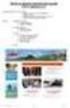 Příručka pro práci v systému edoceo Ministerstvo vnitra ČR Jindřišská 34, Praha 16, 118 01 Kontakty: Mgr. Ilona Trojanová: +420 974 818 415, Email: trojanovaiss@mvcr.cz, Jolana Marková: +420 974 818 309,
Příručka pro práci v systému edoceo Ministerstvo vnitra ČR Jindřišská 34, Praha 16, 118 01 Kontakty: Mgr. Ilona Trojanová: +420 974 818 415, Email: trojanovaiss@mvcr.cz, Jolana Marková: +420 974 818 309,
2. Help Desk z pozice přihlížejícího... 6 2.1. Vyhledávání v dotazech... 6 2.2. Zobrazení časů přes limit... 7 2.3. Nezodpovězené dotazy...
 HELP DESK HELP DESK... 1 1. Help Desk z pozice uživatele... 2 1.1. Přihlášení uživatele... 2 1.2. Zadání dotazu... 3 1.3. Konec práce s HelpDeskem... 5 1.4. Změna uživatelských údajů... 5 1.5. Registrace
HELP DESK HELP DESK... 1 1. Help Desk z pozice uživatele... 2 1.1. Přihlášení uživatele... 2 1.2. Zadání dotazu... 3 1.3. Konec práce s HelpDeskem... 5 1.4. Změna uživatelských údajů... 5 1.5. Registrace
PRŮVODCE VYPLNĚNÍM PROJEKTOVÉ ŽÁDOSTI OP LIDSKÉ ZDROJE A ZAMĚSTNANOST
 PRŮVODCE VYPLNĚNÍM PROJEKTOVÉ ŽÁDOSTI OP LIDSKÉ ZDROJE A ZAMĚSTNANOST PODPORUJEME VAŠI BUDOUCNOST www.esfcr.cz Identifikační číslo: MAD 96 Příloha OM OP LZZ: D6 Číslo revize: 3 Číslo vydání: 1.3 Stránka:
PRŮVODCE VYPLNĚNÍM PROJEKTOVÉ ŽÁDOSTI OP LIDSKÉ ZDROJE A ZAMĚSTNANOST PODPORUJEME VAŠI BUDOUCNOST www.esfcr.cz Identifikační číslo: MAD 96 Příloha OM OP LZZ: D6 Číslo revize: 3 Číslo vydání: 1.3 Stránka:
Moduly. Obsah. Základy práce v systému POS
 Základy práce v systému POS zpracovala: vera.dzurekova@uniqa.cz Obsah... 2 Evidence osob... 2 Nová osoba... 3 Přisvojování cizí osoby... 4 Osoba cizinec... 4 Vyhledat osobu... 5 Evidence nabídek a smluv...
Základy práce v systému POS zpracovala: vera.dzurekova@uniqa.cz Obsah... 2 Evidence osob... 2 Nová osoba... 3 Přisvojování cizí osoby... 4 Osoba cizinec... 4 Vyhledat osobu... 5 Evidence nabídek a smluv...
CO BUDETE DĚLAT. když získáte denně 2 hodiny času navíc? Náš on-line srovnávač a sjednávač pojištění dává finančním poradcům
 Náš on-line srovnávač a sjednávač pojištění dává finančním poradcům volný čas navíc, který pak mohou trávit podle svých představ. Manuál pro práci s on-line sjednávačem Salve Finance Jak pracovat s on-line
Náš on-line srovnávač a sjednávač pojištění dává finančním poradcům volný čas navíc, který pak mohou trávit podle svých představ. Manuál pro práci s on-line sjednávačem Salve Finance Jak pracovat s on-line
Provozní dokumentace. Seznam orgánů veřejné moci. Příručka pro administrátora krizového řízení
 Provozní dokumentace Seznam orgánů veřejné moci Příručka pro administrátora krizového řízení Vytvořeno dne: 15. 6. 2011 Aktualizováno: 22. 10. 2014 Verze: 2.2 2014 MVČR Obsah Příručka pro administrátora
Provozní dokumentace Seznam orgánů veřejné moci Příručka pro administrátora krizového řízení Vytvořeno dne: 15. 6. 2011 Aktualizováno: 22. 10. 2014 Verze: 2.2 2014 MVČR Obsah Příručka pro administrátora
Výzva k účasti v e-aukci pro Město Počátky Zpracování projektové dokumentace na ZTV lokalita Z2 Počátky
 Obecné Dovolujeme si Vás pozvat k účasti ve výběrovém řízení, které se uskuteční formou elektronické aukce na adrese https://pocatky.proebiz.com dne 08. 06. 2015 v 13:00. V případě Vašeho zájmu si prostudujte
Obecné Dovolujeme si Vás pozvat k účasti ve výběrovém řízení, které se uskuteční formou elektronické aukce na adrese https://pocatky.proebiz.com dne 08. 06. 2015 v 13:00. V případě Vašeho zájmu si prostudujte
Přechod z Google Apps na Office 365 pro firmy
 Přechod z Google Apps na Office 365 pro firmy Udělejte ten krok Office 365 pro firmy vypadá jinak než Google Apps. Po přihlášení se vám ukáže tato obrazovka. Po několika prvních týdnech se po přihlášení
Přechod z Google Apps na Office 365 pro firmy Udělejte ten krok Office 365 pro firmy vypadá jinak než Google Apps. Po přihlášení se vám ukáže tato obrazovka. Po několika prvních týdnech se po přihlášení
Elektronická monitorovací zpráva 1.4 ZLEPŠENÍ PODMÍNEK PRO VZDĚLÁVÁNÍ NA ZÁKLADNÍCH ŠKOLÁCH OPERAČNÍHO PROGRAMU VZDĚLÁVÁNÍ PRO KONKURENCESCHOPNOST
 Elektronická monitorovací zpráva 1.4 ZLEPŠENÍ PODMÍNEK PRO VZDĚLÁVÁNÍ NA ZÁKLADNÍCH ŠKOLÁCH OPERAČNÍHO PROGRAMU VZDĚLÁVÁNÍ PRO KONKURENCESCHOPNOST 1. Obecná pravidla aplikace Benefit7... 3 1.1 Přístup
Elektronická monitorovací zpráva 1.4 ZLEPŠENÍ PODMÍNEK PRO VZDĚLÁVÁNÍ NA ZÁKLADNÍCH ŠKOLÁCH OPERAČNÍHO PROGRAMU VZDĚLÁVÁNÍ PRO KONKURENCESCHOPNOST 1. Obecná pravidla aplikace Benefit7... 3 1.1 Přístup
E-ZAK, verze M-2 jednoduchý elektronický nástroj pro veřejné zakázky
 E-ZAK, verze M-2 jednoduchý elektronický nástroj pro veřejné zakázky uživatelská příručka pro zadavatele, verze 1.2 2008 QCM, s.r.o. Obsah Úvod......5 Požadavky na provoz......6 Přihlášení......6 Odhlášení......7
E-ZAK, verze M-2 jednoduchý elektronický nástroj pro veřejné zakázky uživatelská příručka pro zadavatele, verze 1.2 2008 QCM, s.r.o. Obsah Úvod......5 Požadavky na provoz......6 Přihlášení......6 Odhlášení......7
Florbalová škola Jihlava, o.s. http://auto.fbsjihlava.cz
 Florbalová škola Jihlava, o.s. CESTOVNÍ PŘÍKAZY http://auto.fbsjihlava.cz OBSAH Obsah REGISTRACE... 3 PŘIHLÁŠENÍ / VSTUP DO APLIKACE... 5 ZADÁNÍ NOVÉHO PŘÍKAZU... 6 ODESLÁNO A CO DÁL... 7 ZMĚNA REGISTRACE...
Florbalová škola Jihlava, o.s. CESTOVNÍ PŘÍKAZY http://auto.fbsjihlava.cz OBSAH Obsah REGISTRACE... 3 PŘIHLÁŠENÍ / VSTUP DO APLIKACE... 5 ZADÁNÍ NOVÉHO PŘÍKAZU... 6 ODESLÁNO A CO DÁL... 7 ZMĚNA REGISTRACE...
Vývoj, výroba, prodej a montáž docházkových a identifikačních systémů. Docházka 3000 Personalistika
 BM Software, Němčičky 84, 69107 Němčičky u Břeclavi Vývoj, výroba, prodej a montáž docházkových a identifikačních systémů Tel: 519 430 765, Mobil: 608 447 546 e-mail: bmsoft@seznam.cz web: http://www.dochazka.eu
BM Software, Němčičky 84, 69107 Němčičky u Břeclavi Vývoj, výroba, prodej a montáž docházkových a identifikačních systémů Tel: 519 430 765, Mobil: 608 447 546 e-mail: bmsoft@seznam.cz web: http://www.dochazka.eu
Korozní mapy ČR. Uživatelský manuál. Kateřina Kreislová, Lukáš Pacák, Jaroslav Skořepa, Hana Geiplová, Zdeněk Barták
 Korozní mapy ČR Uživatelský manuál Kateřina Kreislová, Lukáš Pacák, Jaroslav Skořepa, Hana Geiplová, Zdeněk Barták Korozní mapy byly vypracovány s podporou projektu č. 682 Mapy koroze programu ICT a strategické
Korozní mapy ČR Uživatelský manuál Kateřina Kreislová, Lukáš Pacák, Jaroslav Skořepa, Hana Geiplová, Zdeněk Barták Korozní mapy byly vypracovány s podporou projektu č. 682 Mapy koroze programu ICT a strategické
PŘESTUP/HOSTOVÁNÍ HRÁČE MANUÁL
 PŘESTUP/HOSTOVÁNÍ HRÁČE MANUÁL Platný od 1. července 2015 17. ČERVNA 2015 ČESKÁ BASKETBALOVÁ FEDERACE Zátopkova 100/2, 160 17 Praha 6 Manuál pro elektronické vyřízení hostování či přestupu hráče. 1. Zájemce
PŘESTUP/HOSTOVÁNÍ HRÁČE MANUÁL Platný od 1. července 2015 17. ČERVNA 2015 ČESKÁ BASKETBALOVÁ FEDERACE Zátopkova 100/2, 160 17 Praha 6 Manuál pro elektronické vyřízení hostování či přestupu hráče. 1. Zájemce
Průvodce Sciotestováním pro učitele školní rok 2015/16
 Průvodce Sciotestováním pro učitele školní rok 2015/16 testovani.scio.cz 1 Obsah 1. Úvod ----------------------------------------------------------------------------------------------------------------------------------
Průvodce Sciotestováním pro učitele školní rok 2015/16 testovani.scio.cz 1 Obsah 1. Úvod ----------------------------------------------------------------------------------------------------------------------------------
Návod k ovládání administrační části nového turistického portálu Olomouckého kraje
 Evropská unie a Evropský fond pro regionální rozvoj jsou partnery pro váš rozvoj. Návod k ovládání administrační části nového turistického portálu Olomouckého kraje Příručka pro Informační centra Olomouckého
Evropská unie a Evropský fond pro regionální rozvoj jsou partnery pro váš rozvoj. Návod k ovládání administrační části nového turistického portálu Olomouckého kraje Příručka pro Informační centra Olomouckého
Návod na připojení do WiFi sítě eduroam Microsoft Windows 7
 Návod na připojení do WiFi sítě eduroam Microsoft Windows 7 Každý student a zaměstnanec UTB má možnost připojit se do bezdrátové sítě eduroam. Tento dokument obsahuje návod, jak se připojit do WiFi sítě
Návod na připojení do WiFi sítě eduroam Microsoft Windows 7 Každý student a zaměstnanec UTB má možnost připojit se do bezdrátové sítě eduroam. Tento dokument obsahuje návod, jak se připojit do WiFi sítě
Metodika. Oznámení o vykonávání působností v agendě ve smyslu zákona č. 111/2009. Sb., o základních registrech. Verze 1.6
 Metodika Oznámení o vykonávání působností v agendě ve smyslu zákona č. 111/2009 Sb., o základních registrech Verze 1.6 AIS RPP Působnostní určeno pro oznamovatele Oznámení o vykonávání působností č. 111/2009
Metodika Oznámení o vykonávání působností v agendě ve smyslu zákona č. 111/2009 Sb., o základních registrech Verze 1.6 AIS RPP Působnostní určeno pro oznamovatele Oznámení o vykonávání působností č. 111/2009
e Utility Report Vyjadřování k existenci sítí
 e Utility Report Vyjadřování k existenci sítí Uživatelská dokumentace Verze 20 10 2009 1 Obsah 1 O službě e-utilityreport................................... 3 2 Potřebná nastavení.......................................
e Utility Report Vyjadřování k existenci sítí Uživatelská dokumentace Verze 20 10 2009 1 Obsah 1 O službě e-utilityreport................................... 3 2 Potřebná nastavení.......................................
MANUÁL uživatelská příručka Speciální IT systémové řešení
 MANUÁL uživatelská příručka Speciální IT systémové řešení Číslo projektu: CZ.2.17/2.1.00/37012 Název projektu: Na svobodu připraven! Období realizace: 1.1.2015 31.10.2015 Řešení bylo vyvinuto v rámci realizace
MANUÁL uživatelská příručka Speciální IT systémové řešení Číslo projektu: CZ.2.17/2.1.00/37012 Název projektu: Na svobodu připraven! Období realizace: 1.1.2015 31.10.2015 Řešení bylo vyvinuto v rámci realizace
Postup pro vyplnění žádosti o dotaci v aplikaci Benefit
 Krajský úřad Královéhradeckého kraje Odbor životního prostředí a zemědělství Postup pro vyplnění žádosti o dotaci v aplikaci Benefit 1. 2. 3. 4. 5. 6. 7. 8. 9. 10. 11. 12. 13. 14. 15. 16. 17. 18. 19. 20.
Krajský úřad Královéhradeckého kraje Odbor životního prostředí a zemědělství Postup pro vyplnění žádosti o dotaci v aplikaci Benefit 1. 2. 3. 4. 5. 6. 7. 8. 9. 10. 11. 12. 13. 14. 15. 16. 17. 18. 19. 20.
NÁVOD jak na webinář přes WizIQ
 NÁVOD jak na webinář přes WizIQ Obsah: Jak se dostanu na webinář?... 2 Použití manuálu bez tisku... 2 Co potřebuji k připojení na webinář?... 2 Jak se dostanu do vzdělávací třídy?... 2 Adobe Flash Enabler...
NÁVOD jak na webinář přes WizIQ Obsah: Jak se dostanu na webinář?... 2 Použití manuálu bez tisku... 2 Co potřebuji k připojení na webinář?... 2 Jak se dostanu do vzdělávací třídy?... 2 Adobe Flash Enabler...
Správce financí. Objevte způsob, jak ušetřit každý měsíc. až 2 000 Kč. Správce financí od společnosti Home Credit a jejích partnerů.
 Správce od společnosti Home Credit a jejích partnerů. Vážený pan Ing. Jan Novák Nádražní 365/3 3 45 Praha Objevte způsob, jak ušetřit každý měsíc Správce až 2 000 Kč Vážený pane Nováku, Váš průvodce aplikací
Správce od společnosti Home Credit a jejích partnerů. Vážený pan Ing. Jan Novák Nádražní 365/3 3 45 Praha Objevte způsob, jak ušetřit každý měsíc Správce až 2 000 Kč Vážený pane Nováku, Váš průvodce aplikací
Obecné. Výzva k účasti v on-line výběrovém řízení pro TERMONTA PRAHA a.s. Dodávka čerpadel na akci TVP Metronom
 Obecné Dovolujeme si vás pozvat k účasti ve výběrovém řízení, které se uskuteční formou on-line elektronické nákupní aukce na adrese https://vrepe.proe.biz dne 22. 04. 2014 v 14:00. V případě vašeho zájmu
Obecné Dovolujeme si vás pozvat k účasti ve výběrovém řízení, které se uskuteční formou on-line elektronické nákupní aukce na adrese https://vrepe.proe.biz dne 22. 04. 2014 v 14:00. V případě vašeho zájmu
Nastavení WAP (připojení k síti přes GPRS)
 Nastavení WAP (připojení k síti přes GPRS) Klikněte na Start a položku Nastavení. Vyberte záložku Připojení a klikněte na ikonu Připojení. Zvolte záložku Upřesnit a klikněte na volbu Vybrat sítě. Klikněte
Nastavení WAP (připojení k síti přes GPRS) Klikněte na Start a položku Nastavení. Vyberte záložku Připojení a klikněte na ikonu Připojení. Zvolte záložku Upřesnit a klikněte na volbu Vybrat sítě. Klikněte
Sciphone I68+ Rychlý návod
 Sciphone I68+ Rychlý návod Pro další informace a pro technickou podporu navštivte stránky www.mysciphone.com/support/manuals/i68/english a zde si můžete stáhnout uživatelský manuál a získat odpovědi na
Sciphone I68+ Rychlý návod Pro další informace a pro technickou podporu navštivte stránky www.mysciphone.com/support/manuals/i68/english a zde si můžete stáhnout uživatelský manuál a získat odpovědi na
ZÁVĚREČNÉ PRÁCE manuál pro vyučující. Systém. informační. Studijní
 PRÁCE manuál pro vyučující Systém informační Studijní Vkládání závěrečných prací do SIS Oddíl 1.01 Přihlášení (a) Login (číslo osoby nebo alias) Heslo (heslo nastavené přes LDAP) (b) K přihlášení je také
PRÁCE manuál pro vyučující Systém informační Studijní Vkládání závěrečných prací do SIS Oddíl 1.01 Přihlášení (a) Login (číslo osoby nebo alias) Heslo (heslo nastavené přes LDAP) (b) K přihlášení je také
1. krok Přihlaste se. Klikněte na políčko Přihlášení
 1. krok Přihlaste se Klikněte na políčko Přihlášení 1. krok Přihlaste se Zadejte své uživatelské jméno a heslo Rada: Pokud si heslo nepamatujete, použijte nápovědu Zapomněli jste své heslo?. 2. krok Aktualizujte
1. krok Přihlaste se Klikněte na políčko Přihlášení 1. krok Přihlaste se Zadejte své uživatelské jméno a heslo Rada: Pokud si heslo nepamatujete, použijte nápovědu Zapomněli jste své heslo?. 2. krok Aktualizujte
a autentizovaná proxy
 Mendelova univerzita v Brně Virtuální privátní síť a autentizovaná proxy Verze: 1.2 Datum: 5. dubna 2011 Autor: Martin Tyllich, Aleš Vincenc, Stratos Zerdaloglu 2 Obsah 1 Připojení pomocí proxy serveru
Mendelova univerzita v Brně Virtuální privátní síť a autentizovaná proxy Verze: 1.2 Datum: 5. dubna 2011 Autor: Martin Tyllich, Aleš Vincenc, Stratos Zerdaloglu 2 Obsah 1 Připojení pomocí proxy serveru
Univerzální program k výpočtu denního osvětlení dle ČSN 73 0580
 Univerzální program k výpočtu denního osvětlení dle ČSN 73 0580 Popis prostředí programu Hlavní okno Po spuštění programu Wdls se na obrazovce objeví výše uvedené hlavní okno. Toto okno lze rozdělit na
Univerzální program k výpočtu denního osvětlení dle ČSN 73 0580 Popis prostředí programu Hlavní okno Po spuštění programu Wdls se na obrazovce objeví výše uvedené hlavní okno. Toto okno lze rozdělit na
Manuál k užívání aplikace Monitoringrejstriku.cz
 Manuál k užívání aplikace Monitoringrejstriku.cz Verze aplikace 2.0, říjen 2015 Copyright 2014, Insolvence 2008, a.s. Omezující podmínky pro zveřejnění, poskytnutí údajů: Tento dokument obsahuje informace
Manuál k užívání aplikace Monitoringrejstriku.cz Verze aplikace 2.0, říjen 2015 Copyright 2014, Insolvence 2008, a.s. Omezující podmínky pro zveřejnění, poskytnutí údajů: Tento dokument obsahuje informace
MANUÁL PRO VKLÁDÁNÍ A EDITACI DAT V SYSTÉMU INVENIO
 MANUÁL PRO VKLÁDÁNÍ A EDITACI DAT V SYSTÉMU INVENIO Kolektiv autorů: Bc. Bohdana Frantíková PhDr. Petra Pejšová Praha 2012 Národní technická knihovna 1 MANUÁL PRO VKLÁDÁNÍ A EDITACI DAT V SYSTÉMU INVENIO
MANUÁL PRO VKLÁDÁNÍ A EDITACI DAT V SYSTÉMU INVENIO Kolektiv autorů: Bc. Bohdana Frantíková PhDr. Petra Pejšová Praha 2012 Národní technická knihovna 1 MANUÁL PRO VKLÁDÁNÍ A EDITACI DAT V SYSTÉMU INVENIO
Postup pro podání návrhu projektu studentské grantové soutěže
 Postup pro podání návrhu projektu studentské grantové soutěže Návrhy projektů studentské grantové soutěže (dále jen návrhy projektů ) jsou podávány výhradně prostřednictvím IS OBD 3.1 (dále jen OBD ).
Postup pro podání návrhu projektu studentské grantové soutěže Návrhy projektů studentské grantové soutěže (dále jen návrhy projektů ) jsou podávány výhradně prostřednictvím IS OBD 3.1 (dále jen OBD ).
PŘÍRUČKA PRO ŽADATELE A PŘÍJEMCE
 PŘÍRUČKA PRO ŽADATELE A PŘÍJEMCE Zlepšení prostředí v problémových sídlištích PŘÍLOHA Č. 5 POKYNY PRO VYPLNĚNÍ ELEKTRONICKÉ PROJEKTOVÉ ŽÁDOSTI BENEFIT7 Vydání 01, platnost od 22. května 2009 OBSAH: 1.
PŘÍRUČKA PRO ŽADATELE A PŘÍJEMCE Zlepšení prostředí v problémových sídlištích PŘÍLOHA Č. 5 POKYNY PRO VYPLNĚNÍ ELEKTRONICKÉ PROJEKTOVÉ ŽÁDOSTI BENEFIT7 Vydání 01, platnost od 22. května 2009 OBSAH: 1.
Jazykový test Uživatelská příručka pro účastníky mobilit
 Jazykový test Uživatelská příručka pro účastníky mobilit Učte se jazyky s Erasmus+ OLS němčina angličtina španělština francouzština italština nizozemština Copyright 2015 ALTISSIA International S.A. Všechna
Jazykový test Uživatelská příručka pro účastníky mobilit Učte se jazyky s Erasmus+ OLS němčina angličtina španělština francouzština italština nizozemština Copyright 2015 ALTISSIA International S.A. Všechna
MANUÁL PŘIHLÁŠEK SVČ ODRY
 MANUÁL PŘIHLÁŠEK SVČ ODRY 1.) Pro přihlášení účastníka do kroužku SVČ Odry na webových stránkách www.svcodry.cz zvolte v menu sekci KROUŽKY a klikněte na kroužek, o který máte zájem: 2.) U vybraného kroužku
MANUÁL PŘIHLÁŠEK SVČ ODRY 1.) Pro přihlášení účastníka do kroužku SVČ Odry na webových stránkách www.svcodry.cz zvolte v menu sekci KROUŽKY a klikněte na kroužek, o který máte zájem: 2.) U vybraného kroužku
Popis postupu při zpracování atletických závodů dle programu ATLETICKÁ KANCELÁŘ ( Manuál II.část )
 Popis postupu při zpracování atletických závodů dle programu ATLETICKÁ KANCELÁŘ ( Manuál II.část ) Různé samostatné části : 1 -Připojení k AK - 2x kliknout na Internet Explorer - kliknout na pracovat offline
Popis postupu při zpracování atletických závodů dle programu ATLETICKÁ KANCELÁŘ ( Manuál II.část ) Různé samostatné části : 1 -Připojení k AK - 2x kliknout na Internet Explorer - kliknout na pracovat offline
V případě Vašeho zájmu si prostudujte níže uvedené sekce a vyplňte Přihlášku, kterou naleznete v části Přihláška této Výzvy.
 Obecné Dovolujeme si Vás pozvat k účasti ve výběrovém řízení, které se uskuteční formou on-line elektronické nákupní aukce "ERMMA" dne 25. 11. 2014 v 10:00. V případě Vašeho zájmu si prostudujte níže uvedené
Obecné Dovolujeme si Vás pozvat k účasti ve výběrovém řízení, které se uskuteční formou on-line elektronické nákupní aukce "ERMMA" dne 25. 11. 2014 v 10:00. V případě Vašeho zájmu si prostudujte níže uvedené
SEZNÁMENÍ S PROGRAMEM
 SEZNÁMENÍ S PROGRAMEM Základní informace pro každého Následující popis je určen pro stručné a rychlé seznámení s programem a jeho ovládáním. Detailnější vysvětlení funkcí programu naleznete v českém i
SEZNÁMENÍ S PROGRAMEM Základní informace pro každého Následující popis je určen pro stručné a rychlé seznámení s programem a jeho ovládáním. Detailnější vysvětlení funkcí programu naleznete v českém i
ÚVOD 3 SEZNÁMENÍ SE SYSTÉMEM 4
 ÚVOD 3 SEZNÁMENÍ SE SYSTÉMEM 4 JEDNODUCHÉ PŘIHLÁŠENÍ 4 ADMINISTRAČNÍ PROSTŘEDÍ 5 PŘEPÍNÁNÍ JAZYKOVÉ VERZE 5 POLOŽKY HORNÍHO MENU 5 DOPLŇKOVÉ POLOŽKY MENU: 6 STROM SE STRÁNKAMI, RUBRIKAMI A ČLÁNKY 7 TITULNÍ
ÚVOD 3 SEZNÁMENÍ SE SYSTÉMEM 4 JEDNODUCHÉ PŘIHLÁŠENÍ 4 ADMINISTRAČNÍ PROSTŘEDÍ 5 PŘEPÍNÁNÍ JAZYKOVÉ VERZE 5 POLOŽKY HORNÍHO MENU 5 DOPLŇKOVÉ POLOŽKY MENU: 6 STROM SE STRÁNKAMI, RUBRIKAMI A ČLÁNKY 7 TITULNÍ
Nutné kroky a nastavení prohlížeče pro přístup do systému REGIS. Autor: Ing. Marek Pučelík
 Nutné kroky a nastavení prohlížeče pro přístup do systému REGIS Autor: Ing. Marek Pučelík Vytvořeno dne: 2. dubna 2013 1 Obsah 1. Návod na instalaci certifikátu ČNB... 3 Úvod... 3 Úvodní stránka aplikace...
Nutné kroky a nastavení prohlížeče pro přístup do systému REGIS Autor: Ing. Marek Pučelík Vytvořeno dne: 2. dubna 2013 1 Obsah 1. Návod na instalaci certifikátu ČNB... 3 Úvod... 3 Úvodní stránka aplikace...
Návod na samoaktivaci
 Návod na samoaktivaci služby internet AKtivACe SluŽeB POMOCí instalátoru Pro zahájení instalace Vašeho nového připojení od naší společnosti propojte utp kabel s nástěnnou netbox zásuvkou a RJ-45 konektorem
Návod na samoaktivaci služby internet AKtivACe SluŽeB POMOCí instalátoru Pro zahájení instalace Vašeho nového připojení od naší společnosti propojte utp kabel s nástěnnou netbox zásuvkou a RJ-45 konektorem
UŽIVATELSKÝ MANUÁL. http://shop.sonepar.cz
 UŽIVATELSKÝ MANUÁL pro nakupování v internetovém obchodì http://shop.sonepar.cz V pøípadì jakýchkoliv nejasností ohlednì nak upování v našem internetovém obchodì, k ontaktujte svého obchodního zástupce.
UŽIVATELSKÝ MANUÁL pro nakupování v internetovém obchodì http://shop.sonepar.cz V pøípadì jakýchkoliv nejasností ohlednì nak upování v našem internetovém obchodì, k ontaktujte svého obchodního zástupce.
popis funkcí a nastavení (verze 2. 8) 2010-2015 MILAN PASTOR DIS., ING. MICHAL KOPECKÝ
 2010-2015 popis funkcí a nastavení (verze 2. 8) MILAN PASTOR DIS., ING. MICHAL KOPECKÝ FIRMADAT S.R.O. Havlíčkova 1280,765 02 Otrokovice, tel.: 571 112 089 Obsah 1. Nastavení... 2 1.1. První přihlášení...
2010-2015 popis funkcí a nastavení (verze 2. 8) MILAN PASTOR DIS., ING. MICHAL KOPECKÝ FIRMADAT S.R.O. Havlíčkova 1280,765 02 Otrokovice, tel.: 571 112 089 Obsah 1. Nastavení... 2 1.1. První přihlášení...
1.2 Nastavení datové schránky
 1.2 Nastavení datové schránky Důležitou částí systému datových schránek je samotné uživatelské nastavení datové schránky. Mezi jeho nejvýznamnější prvky pak patří nastavení upozorňování o příchozích zprávách
1.2 Nastavení datové schránky Důležitou částí systému datových schránek je samotné uživatelské nastavení datové schránky. Mezi jeho nejvýznamnější prvky pak patří nastavení upozorňování o příchozích zprávách
elektronická MONITOROVACÍ ZPRÁVA výzva č. 56 a č. 57
 elektronická MONITOROVACÍ ZPRÁVA výzva č. 56 a č. 57 1. Obecná pravidla aplikace Benefit7... 4 1.1 Přístup a spuštění Benefit7... 4 1.2 Požadavky na softwarové vybavení... 4 1.3 Další požadavky pro bezproblémové
elektronická MONITOROVACÍ ZPRÁVA výzva č. 56 a č. 57 1. Obecná pravidla aplikace Benefit7... 4 1.1 Přístup a spuštění Benefit7... 4 1.2 Požadavky na softwarové vybavení... 4 1.3 Další požadavky pro bezproblémové
ROZHRANÍ PRO ZPRACOVÁNÍ ZÁKLADNÍ SKUPINY ENTIT - UŽIVATELSKÁ PŘÍRUČKA
 ROZHRANÍ PRO ZPRACOVÁNÍ ZÁKLADNÍ SKUPINY ENTIT - UŽIVATELSKÁ PŘÍRUČKA INTERPI Interoperabilita v paměťových institucích Program aplikovaného výzkumu a vývoje národní kulturní identity (NAKI) (DF11P01OVV023)
ROZHRANÍ PRO ZPRACOVÁNÍ ZÁKLADNÍ SKUPINY ENTIT - UŽIVATELSKÁ PŘÍRUČKA INTERPI Interoperabilita v paměťových institucích Program aplikovaného výzkumu a vývoje národní kulturní identity (NAKI) (DF11P01OVV023)
KONICA MINOLTA 362/282/222 PCL UŽIVATELSKÝ MANUÁL
 KONICA MINOLTA 362/282/222 PCL UŽIVATELSKÝ MANUÁL Obsah 1. Vytištění dokumentu... 3 2. Tisk na vlastní papír... 5 3. Zrušení tiskové úlohy... 7 4. Kopírování... 9 5. Skenování... 10 1. Vytištění dokumentu
KONICA MINOLTA 362/282/222 PCL UŽIVATELSKÝ MANUÁL Obsah 1. Vytištění dokumentu... 3 2. Tisk na vlastní papír... 5 3. Zrušení tiskové úlohy... 7 4. Kopírování... 9 5. Skenování... 10 1. Vytištění dokumentu
Manuál, jak pracovat s tenkým klientem
 Manuál, jak pracovat s tenkým klientem zpracováno za spolupráce firmy MÚZO a ekonomického oddělení FSV UK Revidovalo CIVT dne 24.06.2015 1 Obsah Přihlášení... 3 Po přihlášení... 4 Účetní sestavy... 5 Nastavení
Manuál, jak pracovat s tenkým klientem zpracováno za spolupráce firmy MÚZO a ekonomického oddělení FSV UK Revidovalo CIVT dne 24.06.2015 1 Obsah Přihlášení... 3 Po přihlášení... 4 Účetní sestavy... 5 Nastavení
Na základě Business Targets autora Simona Greenalla, vydaných nakladatelstvím Macmillan Heinemann English Language Teaching (Oxford).
 LANGMaster International, s.r.o. Branická 107, 147 00 Praha 4 Česká republika Tel.: +420 244 460 807, +420 736 623 459 Fax: +420 244 463 411 e-mail: info@langmaster.cz http://www.langmaster.cz Na základě
LANGMaster International, s.r.o. Branická 107, 147 00 Praha 4 Česká republika Tel.: +420 244 460 807, +420 736 623 459 Fax: +420 244 463 411 e-mail: info@langmaster.cz http://www.langmaster.cz Na základě
Testování mobilního telefonu Nokia 6303i
 Semestrální práce Testování mobilního telefonu Nokia 6303i Testování uživatelského rozhraní Peter Smatana smatapet@fel.cvut.cz České Vysoké Učení Technické Praha Fakulta elektrotechnická Softwarové technologie
Semestrální práce Testování mobilního telefonu Nokia 6303i Testování uživatelského rozhraní Peter Smatana smatapet@fel.cvut.cz České Vysoké Učení Technické Praha Fakulta elektrotechnická Softwarové technologie
Návod k použití autentifikačního modulu
 Návod k použití autentifikačního modulu Úvodní přihlašovací formulář. Přihlašovací obrazovku vidíte na následujícím obrázku (obr. 1). Jedná se o standardní způsob přihlášení pomocí jména a hesla, s rozšířenou
Návod k použití autentifikačního modulu Úvodní přihlašovací formulář. Přihlašovací obrazovku vidíte na následujícím obrázku (obr. 1). Jedná se o standardní způsob přihlášení pomocí jména a hesla, s rozšířenou
První přihlášení do datové schránky krok za krokem
 První přihlášení do datové schránky krok za krokem Dostali jste do rukou přístupové údaje ke vstupu do Vaší datové schránky a nevíte, kde začít? Stačí pět základních kroků, aby Vaše datová schránka byla
První přihlášení do datové schránky krok za krokem Dostali jste do rukou přístupové údaje ke vstupu do Vaší datové schránky a nevíte, kde začít? Stačí pět základních kroků, aby Vaše datová schránka byla
Výzva k účasti v on-line výběrovém řízení pro TERMONTA PRAHA a.s. Pronájem dopravního značení na akci Ortenovo náměstí
 Obecné Dovolujeme si vás pozvat k účasti ve výběrovém řízení, které se uskuteční formou on-line elektronické nákupní aukce na adrese https://vrepe.proe.biz dne 28. 05. 2014 v 14:00. V případě vašeho zájmu
Obecné Dovolujeme si vás pozvat k účasti ve výběrovém řízení, které se uskuteční formou on-line elektronické nákupní aukce na adrese https://vrepe.proe.biz dne 28. 05. 2014 v 14:00. V případě vašeho zájmu
1 of 14 14.12.2004 14:27
 1 of 14 14.12.2004 14:27 Popis systému EDOX je systém vyvinutý ve společnosti Evektor spol. s r.o. určený pro bezpečné sdílení technické dokumentace a dalších dokumentů. Systém je umístěn na webovém serveru
1 of 14 14.12.2004 14:27 Popis systému EDOX je systém vyvinutý ve společnosti Evektor spol. s r.o. určený pro bezpečné sdílení technické dokumentace a dalších dokumentů. Systém je umístěn na webovém serveru
Uživatelská příručka pro Účetní / Vedoucí finanční účtárny. Projekt DMS modul Faktury
 S Y C O N I X, a. s. Freyova 12 Telefon: +420 2 83 10 90 10 190 00 Praha 9 Fax: +420 2 83 10 90 11 Česká republika w w w. s y c o n i x. c z pro Účetní / Vedoucí finanční účtárny Projekt DMS modul Faktury
S Y C O N I X, a. s. Freyova 12 Telefon: +420 2 83 10 90 10 190 00 Praha 9 Fax: +420 2 83 10 90 11 Česká republika w w w. s y c o n i x. c z pro Účetní / Vedoucí finanční účtárny Projekt DMS modul Faktury
PISA 2015 Online učitelský dotazník: Manuál pro učitele
 OECD Programme for International Student Assessment 2015 PISA 2015 Online učitelský dotazník: Manuál pro učitele PISA 2015 Contractors Obsah ÚVOD... 2 PŘIHLÁŠENÍ DO ONLINE DOTAZNÍKU... 2 POPIS DOTAZNÍKOVÉ
OECD Programme for International Student Assessment 2015 PISA 2015 Online učitelský dotazník: Manuál pro učitele PISA 2015 Contractors Obsah ÚVOD... 2 PŘIHLÁŠENÍ DO ONLINE DOTAZNÍKU... 2 POPIS DOTAZNÍKOVÉ
Nastavení lokálního úložiště certifikátů
 Nastavení lokálního úložiště certifikátů Aby bylo možné používat lokální úložiště, je nezbytné vytvořit zálohu privátní části elektronického podpisu, tj. soubor s koncovou *.pfx, nebo *.p12. Soubor je
Nastavení lokálního úložiště certifikátů Aby bylo možné používat lokální úložiště, je nezbytné vytvořit zálohu privátní části elektronického podpisu, tj. soubor s koncovou *.pfx, nebo *.p12. Soubor je
Stahování ebooks v rozhraní EBSCOhost
 EBSCO PUBLISHING Stahování ebooks v rozhraní EBSCOhost Jak to funguje 4. ledna 2012 1. Základní informace o ebooks 2. Jak stahovat ebooks 3. Osobní schránka MyEBSCOhost 4. Stahování ebooks do ipadu Příloha:
EBSCO PUBLISHING Stahování ebooks v rozhraní EBSCOhost Jak to funguje 4. ledna 2012 1. Základní informace o ebooks 2. Jak stahovat ebooks 3. Osobní schránka MyEBSCOhost 4. Stahování ebooks do ipadu Příloha:



